-
Notas de versão de patches contínuos
-
Notas de versão do XenMobile Server 10.15
-
Notas de versão do Patch contínuo 8 do XenMobile Server 10.15
-
Notas de versão do Patch contínuo 7 do XenMobile Server 10.15
-
Notas de versão do Patch contínuo 6 do XenMobile Server 10.15
-
Notas de versão do Patch contínuo 5 do XenMobile Server 10.15
-
Notas de versão do Patch contínuo 4 do XenMobile Server 10.15
-
Notas de versão do Patch contínuo 3 do XenMobile Server 10.15
-
Notas de versão do Patch contínuo 2 do XenMobile Server 10.15
-
Notas de versão do Patch contínuo 1 do XenMobile Server 10.15
-
Notas de versão do XenMobile Server 10.14
-
Notas de versão do Patch contínuo 13 do XenMobile Server 10.14
-
Notas de versão do Patch contínuo 12 do XenMobile Server 10.14
-
Notas de versão do Patch contínuo 11 do XenMobile Server 10.14
-
Notas de versão do Patch contínuo 10 do XenMobile Server 10.14
-
Notas de versão do Patch contínuo 9 do XenMobile Server 10.14
-
Notas de versão do Patch contínuo 8 do XenMobile Server 10.14
-
Notas de versão do Patch contínuo 7 do XenMobile Server 10.14
-
Notas de versão do Patch contínuo 6 do XenMobile Server 10.14
-
Notas de versão do Patch contínuo 5 do XenMobile Server 10.14
-
Notas de versão do Patch contínuo 4 do XenMobile Server 10.14
-
Notas de versão do Patch contínuo 3 do XenMobile Server 10.14
-
Notas de versão do Patch contínuo 2 do XenMobile Server 10.14
-
Notas de versão do Patch contínuo 1 do XenMobile Server 10.14
-
-
This content has been machine translated dynamically.
Dieser Inhalt ist eine maschinelle Übersetzung, die dynamisch erstellt wurde. (Haftungsausschluss)
Cet article a été traduit automatiquement de manière dynamique. (Clause de non responsabilité)
Este artículo lo ha traducido una máquina de forma dinámica. (Aviso legal)
此内容已经过机器动态翻译。 放弃
このコンテンツは動的に機械翻訳されています。免責事項
이 콘텐츠는 동적으로 기계 번역되었습니다. 책임 부인
Este texto foi traduzido automaticamente. (Aviso legal)
Questo contenuto è stato tradotto dinamicamente con traduzione automatica.(Esclusione di responsabilità))
This article has been machine translated.
Dieser Artikel wurde maschinell übersetzt. (Haftungsausschluss)
Ce article a été traduit automatiquement. (Clause de non responsabilité)
Este artículo ha sido traducido automáticamente. (Aviso legal)
この記事は機械翻訳されています.免責事項
이 기사는 기계 번역되었습니다.책임 부인
Este artigo foi traduzido automaticamente.(Aviso legal)
这篇文章已经过机器翻译.放弃
Questo articolo è stato tradotto automaticamente.(Esclusione di responsabilità))
Translation failed!
Configurar SQL Server
Para conexões com o SQL Server a partir de um XenMobile Server local, você pode usar qualquer um dos seguintes drivers:
- O driver padrão
- jTDS
- Driver Microsoft Java Database Connectivity (JDBC)
O driver jTDS é o driver padrão quando você:
- Instala o XenMobile Server no local.
- Atualize de um XenMobile Server configurado para usar o driver jTDS.
Para ambos os drivers, o XenMobile é compatível com a autenticação do SQL Server ou com a autenticação do Windows. Para essas combinações de autenticação e driver, o SSL pode estar ligado ou desligado.
Quando você usa a autenticação do Windows com o driver Microsoft JDBC, o driver usa a autenticação integrada com o Kerberos. O XenMobile contata o Kerberos para obter os detalhes do Centro de Distribuição de Chave (KDC) Kerberos. Se os detalhes necessários não estiverem disponíveis, a CLI do XenMobile solicita o endereço IP do servidor do Active Directory.
Para mudar do driver jTDS para o driver JDBC, use SSH para todos os nós do XenMobile Server e use o CLI do XenMobile para a configuração. As etapas variam acordo com a sua configuração do driver jTDS atual, da seguinte maneira.
Mudar para Microsoft JDBC (autenticação do SQL Server)
Para concluir essas etapas, você precisa do nome de usuário do SQL Server e da senha.
-
Use SSH para todos os nós do XenMobile Server.
-
No menu principal da CLI do XenMobile, digite 2 para selecionar o System Menu.
-
Digite 12 para selecionar as configurações avançadas.
-
Digite 7 para selecionar mudar o driver JDBC e digite m para Microsoft.
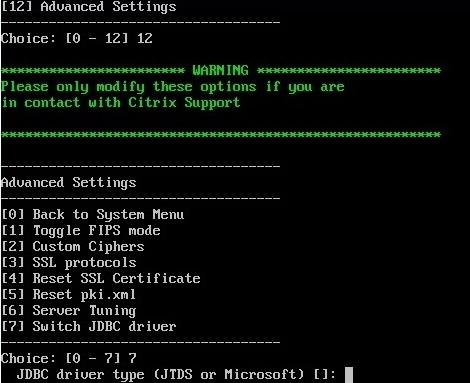
-
Quando solicitado, digite y para escolher a autenticação SQL e, em seguida, digite o nome de usuário do SQL Server e a senha.
-
Repita as etapas para cada nó do XenMobile Server.
-
Reinicie cada nó do XenMobile Server.
Mudar para Microsoft JDBC (SSL está desativado; autenticação Windows)
Para concluir estas etapas, você precisa do nome e da senha do usuário do Active Directory, do realm Kerberos KDC e do nome de usuário KDC.
-
Use SSH para todos os nós do XenMobile Server.
-
No menu principal da CLI do XenMobile, digite 2 para selecionar o System Menu.
-
Digite 12 para selecionar as configurações avançadas.
-
Digite 7 para selecionar mudar o driver JDBC e digite m.
-
Quando solicitado se deseja usar a autenticação do SQL Server, digite n.
-
Quando solicitado, digite o nome de usuário e a senha do Active Directory configurados para o SQL Server.
-
Se o XenMobile não detectar automaticamente o realm Kerberos KDC, ele solicitará os detalhes KDC, incluindo o FQDN do SQL Server.
-
Quando solicitado se deseja usar SSL, digite n. XenMobile salva a configuração. Se o XenMobile não conseguir salvar a configuração devido a erros, ele mostra uma mensagem de erro e os detalhes que você inseriu.
-
Repita as etapas para cada nó do XenMobile Server.
-
Reinicie cada nó do XenMobile Server.
Para alterar a senha do banco de dados XenMobile
Siga esta orientação para alterar a senha do banco de dados XenMobile, por exemplo, quando o Suporte Citrix direciona você para fazer uma alteração de senha.
Se o seu SQL Server usar a autenticação do Windows, faça alterações de senha do banco de dados no Windows Active Directory. Em seguida, atualize a conta de administrador do banco de dados no servidor de banco de dados para sincronizar a alteração de senha. Depois você pode alterar a senha no XenMobile, da seguinte forma.
Importante:
- Planeje uma janela de manutenção para alterar a senha do banco de dados no XenMobile. Uma alteração de senha deve ocorrer durante o tempo de inatividade do sistema.
Quando você alterar a senha, confirme que todos os nós do XenMobile estão conectados à rede. Depois de alterar a senha, reinicie o XenMobile.
If you don’t restart XenMobile after a password change, XenMobile goes into recovery mode. In that case, revert to the old password in the SQL server, restart XenMobile, and change the password again.
-
Verifique se todos os nós do XenMobile Server estão em execução. Para um ambiente em cluster, coloque todos os nós em operação.
-
Bloqueie o tráfego de entrada de dispositivos para o XenMobile no balanceador de carga Citrix ADC desativando os servidores virtuais.
-
Para alterar a senha do banco de dados no SQL Server: faça login na CLI do XenMobile, navegue até Configuração > Banco de dados e insira a senha alterada quando solicitado:
Server []: <ipAddress> Port [1433]: 1433 Username [sa]: <userName> Password: <****> <!--NeedCopy--> -
Escolha Y para reiniciar o servidor.
-
Repita as etapas 3 e 4 para todos os outros nós no cluster.
-
Desbloqueie o tráfego de entrada dos dispositivos ativando os servidores virtuais no balanceador de carga do Citrix ADC.
Compartilhar
Compartilhar
This Preview product documentation is Citrix Confidential.
You agree to hold this documentation confidential pursuant to the terms of your Citrix Beta/Tech Preview Agreement.
The development, release and timing of any features or functionality described in the Preview documentation remains at our sole discretion and are subject to change without notice or consultation.
The documentation is for informational purposes only and is not a commitment, promise or legal obligation to deliver any material, code or functionality and should not be relied upon in making Citrix product purchase decisions.
If you do not agree, select I DO NOT AGREE to exit.